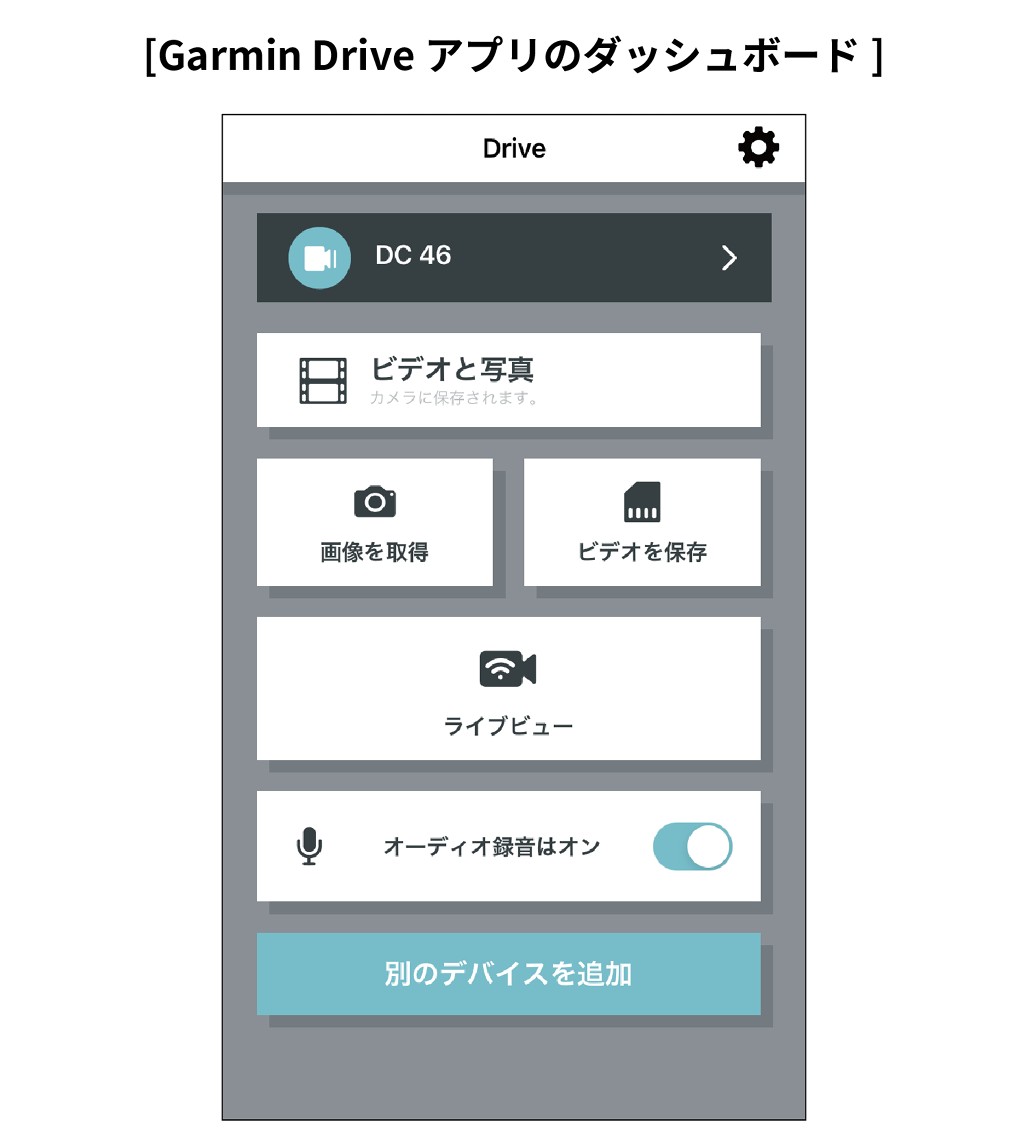フロントカメラをペアリングする
- スマートフォンを操作します。
お使いのスマートフォンなどのモバイル端末に対応するアプリストアで、Garmin Drive アプリをインストールします。
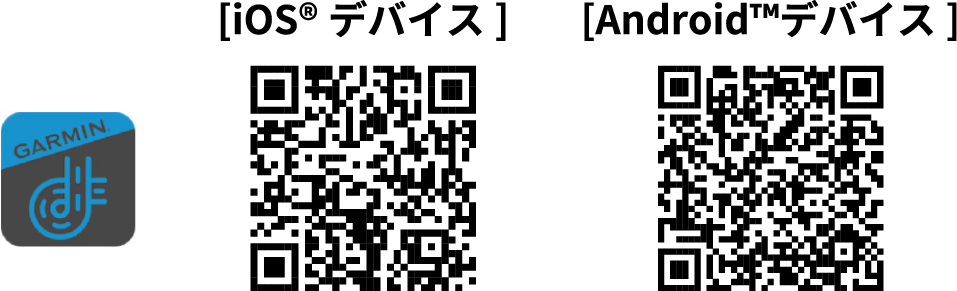
アプリ動作要件 iOS® 13.0以降/ Android™ 6.0以降 (2021/10現在)
注意:アプリの動作要件は、アプリのバージョンアップに伴い変更される場合があります。最新バージョンの動作要件は、お使いのスマートフォンなどのモバイル端末に対応するアプリストアでご確認ください。
- Garmin Driveアプリ
 を起動し、プライバシーポリシーと使用許諾契約を確認・同意の上[次へ]を選択します。
を起動し、プライバシーポリシーと使用許諾契約を確認・同意の上[次へ]を選択します。 - Garmin Driveアプリ
 の画面の警告の内容を確認の上、[承諾]を選択します。
の画面の警告の内容を確認の上、[承諾]を選択します。 - Garmin Driveアプリ
 の[デバイスの選択]画面で、[Garmin Dash Camシリーズ]を選択します。
の[デバイスの選択]画面で、[Garmin Dash Camシリーズ]を選択します。デバイスの検索が開始します。
- デバイス(フロントカメラ)を操作します。
メインページで
 または
または  を押し、デバイスのメニューを表示します。メニューをスクロールして、[Garmin Drive アプリ
を押し、デバイスのメニューを表示します。メニューをスクロールして、[Garmin Drive アプリ  ]を選択し、
]を選択し、  を押します。
を押します。 - 次の画面で
 [今すぐ接続]を押します。
[今すぐ接続]を押します。デバイス(フロントカメラ)でGarmin Drive アプリの検索が開始します。
- スマートフォンを操作します。
ペアリング可能なデバイス(フロントカメラ)が見つかったら、[ペアリング]を選択します。
デバイス(フロントカメラ)とスマートフォンのペアリングが開始します。(1分程度かかる場合があります。)
- Garmin Driveアプリ
 の画面で、[個人データについて]の内容を確認の上、[続行]を選択します。
の画面で、[個人データについて]の内容を確認の上、[続行]を選択します。 - ペアリングが完了すると、デバイス(フロントカメラ)の画面には[
 接続中]と表示されます。(
接続中]と表示されます。( を押して、前の画面に戻ることができます。)
を押して、前の画面に戻ることができます。)スマートフォンの画面には、Garmin Driveアプリ
 のダッシュボードが表示されます。
のダッシュボードが表示されます。